如何畫平行線 巧用直尺和三角板
来源:74U閱讀網
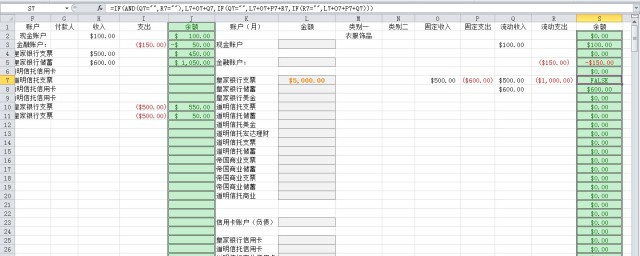
1、修改字體 首先,從輸入開始,先來調整字體吧。在工具欄那裡一開始就可以發現字體的工具框瞭,在這裡可以快速更改字體類型、大小、顏色等等的。
2、更改對齊方式 打好字,或者打字之前,都需要按照需要來調整字體的對齊方式的。在對齊方式工具欄中,可以快速隨意地更改字體對齊方式,第一個小框中上三個圖標是調整橫向對齊的,下三個是調整縱向對齊的。第二個框中可以一鍵設置合並居中及自動換行等。
3、添加符號 如果想要輸入一些數據制作消費統計表的話,那麼就要輸入¥這個符號瞭,一次次輸入太麻煩瞭,直接在數字框那裡,第一個就是貨幣的標志瞭,可以選擇一批數據,批量添加呢。當然百分號、小數點也可以在那裡快速修改。
4、插入和刪除單元格 在單元格工具框中,可以快速一鍵插入或刪除單元格。比如,有時輸入的時候,輸漏瞭一行數據,在這裡點擊“行和列”下面的“插入單元格”中的“插入行”就OK啦。
5、常用函數一鍵搞定 如果需要求某幾個單元格的和或者積之類的,那麼就要用到公式瞭,但是不懂公式咋辦?直接點擊求和(默認是求和的)的小三角,然後選擇其他函數,就能直接找到自己想要的函數瞭。
6、快速求和、求平均值 想要直接知道某幾個數的和或者平均值,那麼直接選中那幾個數就可以知道瞭。選擇之後,在最下方的狀態欄中,就有求和、平均值、和計數顯示。
7、如何輸入身份證號等長數字 輸入一行長的數字怎麼自動變樣瞭?例如,我輸入一行身份證號,變成都變成看不懂瞭?想要輸入一行長的數字怎麼辦?這個簡單,隻要更改一下數字種類就可以瞭。選中單元格,然後鼠標右鍵選擇“設置單元格格式”,把數字的種類改成“文本”。設置好之後,再輸入的話,無論多長的數字,都不會變樣的。
8、格式刷 例如操作七所說的,設置好瞭,但是要一個一個修改,數量少的話還好,數量龐大得話,就那麼就悲劇瞭。沒事,用格式刷就OK瞭,在工具欄“開始”的第一個框中。格式刷的使用很簡單,隻要點擊一下格式刷,然後在選擇要復制的格式,最後就是選擇要修改的個單元格瞭,可以批量修改的哦。
9、快速一鍵制表 沒有制過表的人,是否感覺制表很復制,或者很麻煩?其實不然,在Excel表格中,隻要一鍵就能制表。選中一些數據,然後在上方工具欄中選擇“插入”,再點擊“圖表”,最後根據自己的需要,選擇表格樣式就能輕松制成專業的表格瞭。
10、快速復制粘貼 當你在輸入數據中,如果需要輸入1、2、3……這樣按順序的數字的時候,一個一個輸入,太麻煩瞭,想省點功夫,是否有法 有的,隻要使用鼠標一拖,就完事瞭。選中一個或一些數據,然後把光標移到選中框的右下角,光標變成一個加號的時候,向下拖動,就會智能幫你填1、2、3……瞭。(溫馨提示,這個一拖的功能還有格式刷的作用。)
来源:74U閱讀網
来源:74U閱讀網
来源:74U閱讀網
来源:74U閱讀網
来源:74U閱讀網
来源:74U閱讀網
来源:74U閱讀網
来源:74U閱讀網
来源:74U閱讀網
来源:74U閱讀網
来源:74U閱讀網
来源:74U閱讀網
来源:74U閱讀網
来源:74U閱讀網
来源:74U閱讀網